如何更改 NetScaler MPX 或 VPX 根密码
有时,出于安全原因或密码轮换策略的合规性,您必须更改 NetScaler 设备的根密码。
本文描述更改通过 NetScaler ADM 云管理的 NetScaler MPX 和 VPX 设备的根密码所需的步骤。
如果更改 ADC 密码,则必须修改与 ADC 关联的 NetScaler ADM 管理员配置文件。NetScaler ADM 管理员配置文件维护 ADC 凭据,以便与 ADC 设备进行基于 REST API、SSH、SCP 或 SNMP 的通信。通过管理配置文件,NetScaler ADM 管理 NetScaler MPX 和 VPX 设备。
使用配置作业功能更改密码
通过使用 NetScaler ADM 配置作业功能,您可以简化重复的密码更改过程并将更改应用于 NetScaler 设备,而无需访问单个实例。
请按照以下步骤更改密码:
步骤 1. 创建配置模板。
步骤 2. 创建配置作业。
步骤 3. 创建管理员配置文件并对其进行修改。
注意:如果 ADC 设备也由其他工具管理,则还必须更改这些工具上的凭据。
创建配置模板
在 NetScaler ADM GUI 中,导航到基础结构 > 配置作业 > 配置模板。

选择添加。通过键入 SSH 命令创建配置模板
set system user $ROOT_USER_NAME$ $ROOT_USER_PASSWORD$。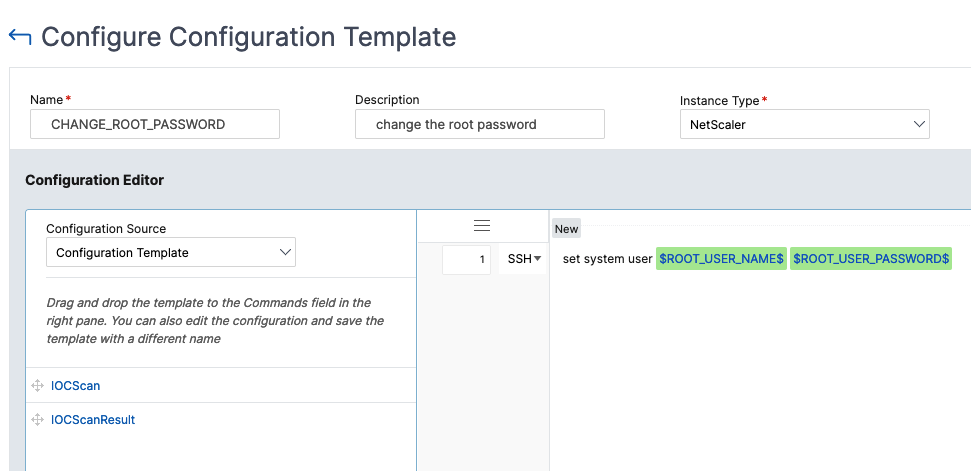
选择 $ROOT_USER_NAME$ 变量,然后选择文本字段作为类型。
或者,提供 root 用户名的默认值。选择完成以保存变量设置。
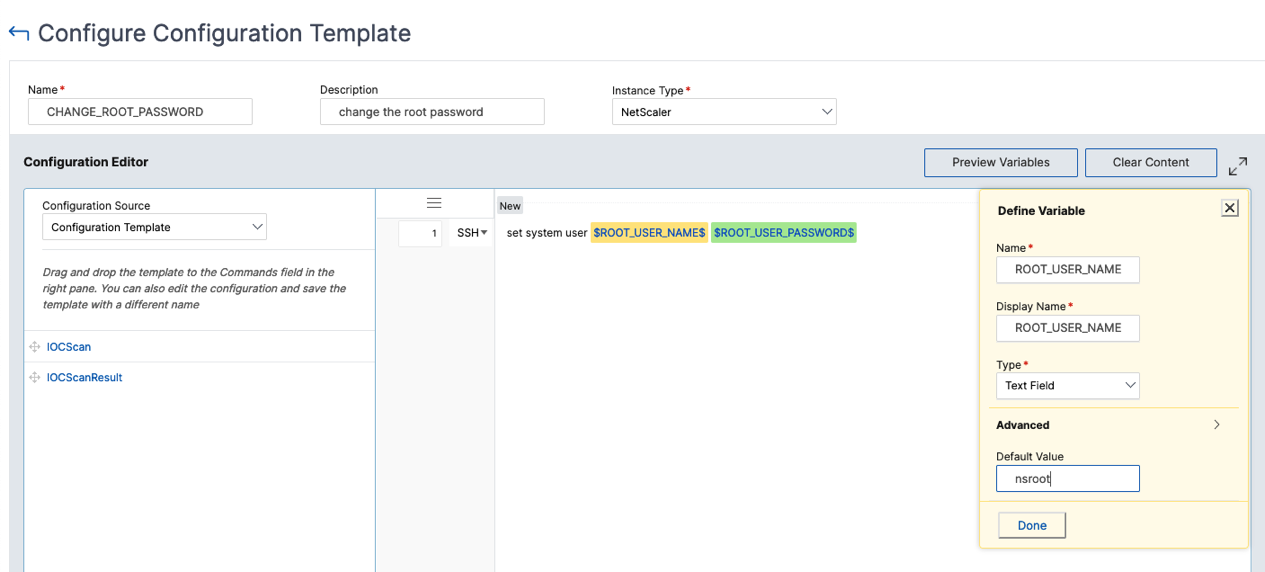
选择 $ROOT_USER_PASSWORD$ 变量,然后选择密码字段作为类型。选择完成以保存变量设置。
选择“确定”保存配置模板。
新的配置模板将显示在配置模板下。

创建配置作业
- 在 NetScaler ADM GUI 中,导航到基础结构 > 配置作业。
选择“创建作业”,然后单击新配置模板的“+”图标。选择下一步。
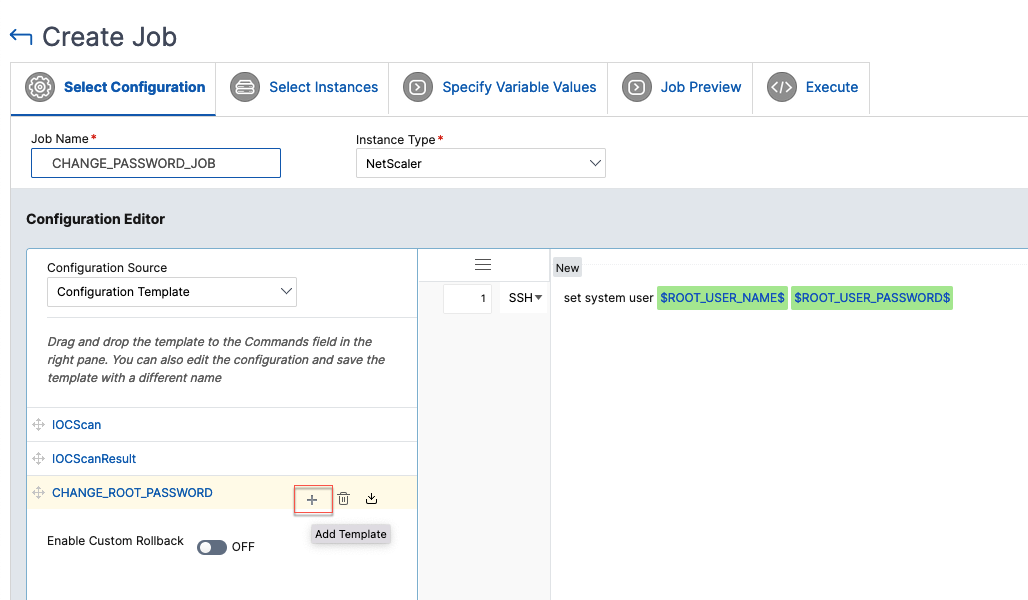
选择必须修改密码的一个或多个 ADC 实例。
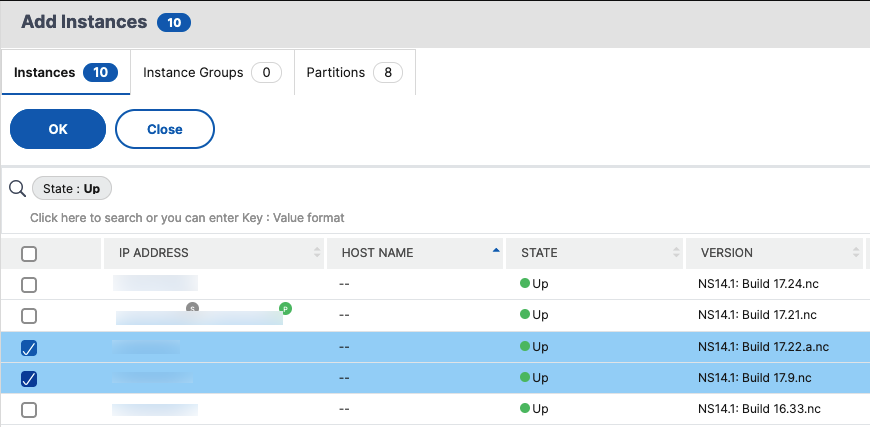
- 在选择实例窗格中,选择实例,然后单击下一步。
在“指定变量值”窗格中,提供用户名和密码的值,然后单击“下一步”。
在“作业预览”下,查看 NetScaler ADM 将在 ADC 实例上运行的实际 CLI 命令。如果预览看起来很好,请单击下一步”。

在执行”窗格中,您可以选择立即运行作业或将其安排在以后。您也可以选择在所有选定实例上并行运行作业,也可以按顺序运行。提供执行详细信息后,选择“完成”。
配置作业显示执行成功还是失败。

- 选择作业并单击详细信息。执行详细信息显示单个实例级别的状态。
修改管理员配置文件
修改 ADC 密码后,必须添加和修改实例的管理员配置文件。请按照以下步骤进行操作:
导航到基础架构 > 实例 > NetScaler。
单击“配置文件”可查看所有管理员配置文件。
选择添加以创建管理员配置文件并提供新的 NetScaler 凭据。
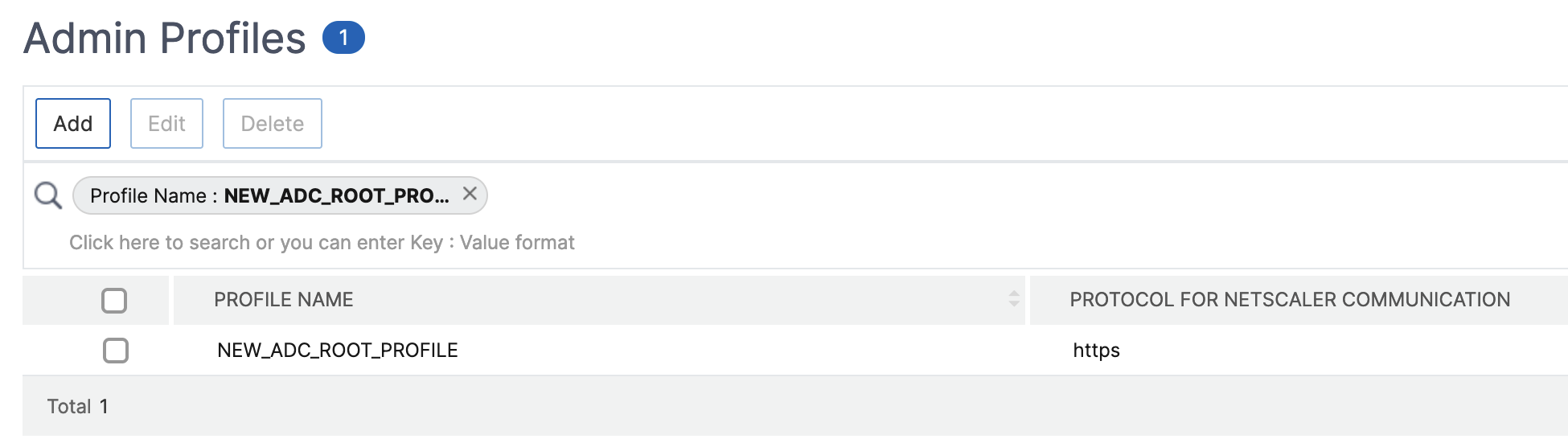
新创建的配置文件将显示在管理员配置文件下。
转到网络 > 实例 > NetScaler。选择已修改密码的 NetScaler 实例,然后选择编辑。
选择新创建的配置文件名称,然后单击确定。
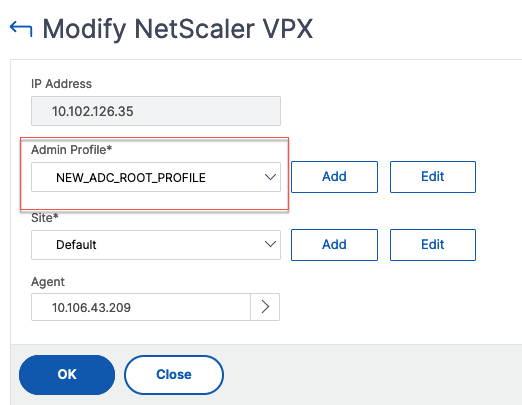
再次选择实例,右键单击,然后选择重新发现”。

您已成功更改密码。
有关更改 SDX 设备密码的信息,请参阅如何更改 NetScaler SDX 根密码。
